ベストガイド:Macでアプリを強制終了する方法
Mac OS Xには、ユーザーがスタックしていて応答しないアプリケーションを強制終了できる優れた機能があります。これにより、ユーザーはアプリを再度起動できるようになり、アプリのトラブルシューティングを行うときに非常に便利になります。これは( CTRL )に似ています + ALT +削除 )ユーザーがプロセスを強制的に終了するのに役立つWindowsマシン。ただし、MACと比較すると、Windowsの動作は遅く、貧弱ですが、MACではすぐにアクションが実行されます。これを行うには静かな方法がいくつかあります。このガイドでは、最も一般的な2つの方法をリストし、ニーズと使いやすさに最適な方法を使用します。
方法1:Appleメニューを使用して強制終了
アプリが開いていると仮定すると、左上のAppleアイコンをクリックして、強制終了を選択するだけです。 。
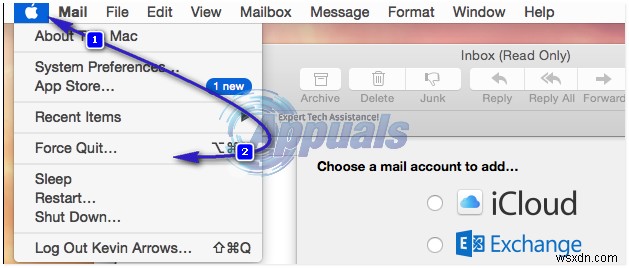
実行中のすべてのアプリを一覧表示するウィンドウがポップアップ表示されます。強制終了するアプリをクリックして、[強制終了]を選択します。
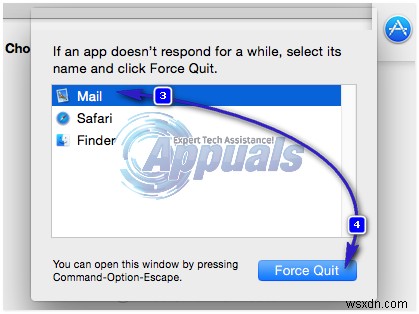
方法2:ActivityMonitorを強制終了する
FinderからActivityMonitorに移動します ->アプリケーション そしてそれを開きます。 Activity Monitorを検索し、クリックして開きます。プロセスを見つけて、 Xをクリックします 左上にある強制終了 アプリ。 Activity Monitorは、パフォーマンス統計、CPU、アプリによるメモリ消費量など、より多くの情報を提供することもできます。
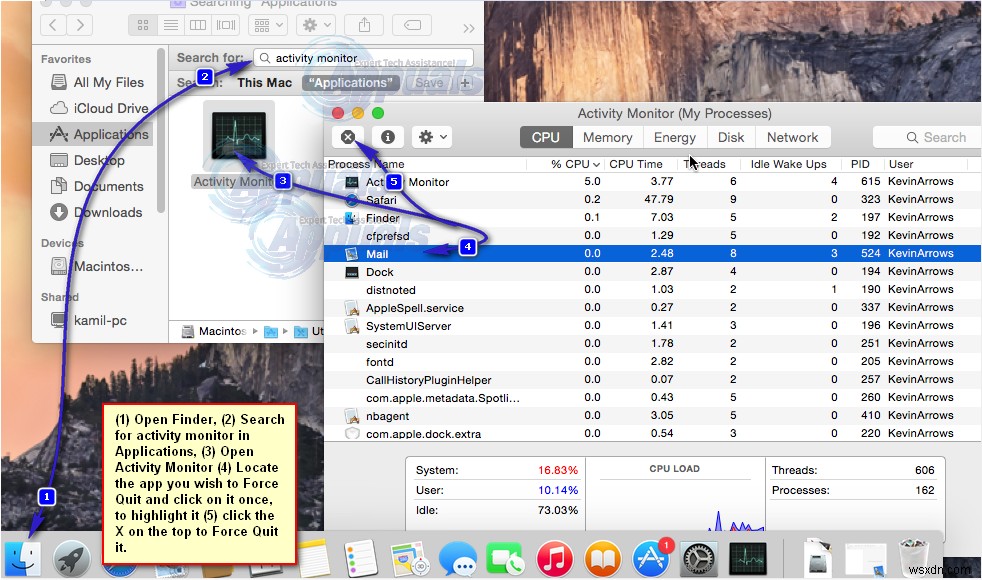
-
Mac で Control+Alt+Delete してアプリを強制終了する方法
Control+Alt+Delete キーの組み合わせは、Windows タスク マネージャーを介してアプリやプログラムをすばやく終了できるため、Windows で何度も救われました。デバイスに問題が発生した場合でも、Control+Alt+Del の組み合わせは引き続き機能し、シャットダウン、パスワードの変更、PC のロック、再起動などのさまざまなセキュリティ機能を提供します。それは普遍的な修正のようなものです! Control+Alt+Del の組み合わせは、多くの場合、3 本指の敬礼と呼ばれ、ほとんどの IBM 互換システムでサポートされています。 しかし、Mac でも Contr
-
Windows 11 アプリを強制終了する方法
ラップトップまたはデスクトップ PC でアプリを開き、そのアプリを使い始めたところ、突然応答しなくなりました。再び機能するように見えるものは何もなく、右上隅の X でも閉じません。 私たちは皆そこにいました。コンピューターの電源を切ってもう一度やり直したくなるかもしれませんが、多くの場合、それは必要ありません。問題の原因となっているアプリが 1 つだけの場合は、代わりにそのアプリを強制終了できます。 問題がより広範囲に及ぶ場合でも、これが最初の寄港地となるはずです。 Microsoft は、Windows 11 でアプリを強制終了することを非常に簡単にしています。3 つの異なる方法があ
